CAD举重床案怎么画?
溜溜自学 室内设计 2022-02-17 浏览:629
大家好,我是小溜。CAD是一款非常实用的绘图建模软件。软件的应用领域广泛,如建筑、土木工程、电器工程和制造业等,都非常的受欢迎。在使用CAD画图不仅对各个功能的使用要熟悉,并且还要会使用快捷键才能效率更高,最近有朋友不熟悉CAD,不知道CAD举重床案怎么画?那么下面就来告诉大家简单的操作方法吧!
想要更深入的了解“CAD”可以点击免费试听溜溜自学网课程>>
工具/软件
电脑型号:联想(lenovo)天逸510s; 系统版本:Windows7; 软件版本:CAD2010
方法/步骤
第1步
操作一:打开电脑,找到需要的CAD软件点击鼠标右键,点击打开,操作如下。
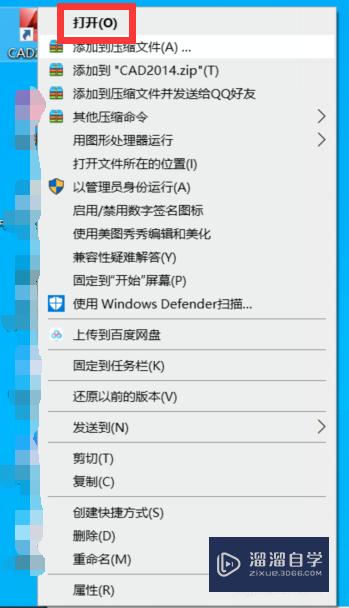
第2步
操作二:打开CAD软件后按下rec,画矩形命令,画一个为:绘制长1200,宽350的矩形,操作如下。

第3步
操作三:按下快捷键o,打开CAD的偏移命令,偏移20的距离,更改外框的颜色,操作如下。
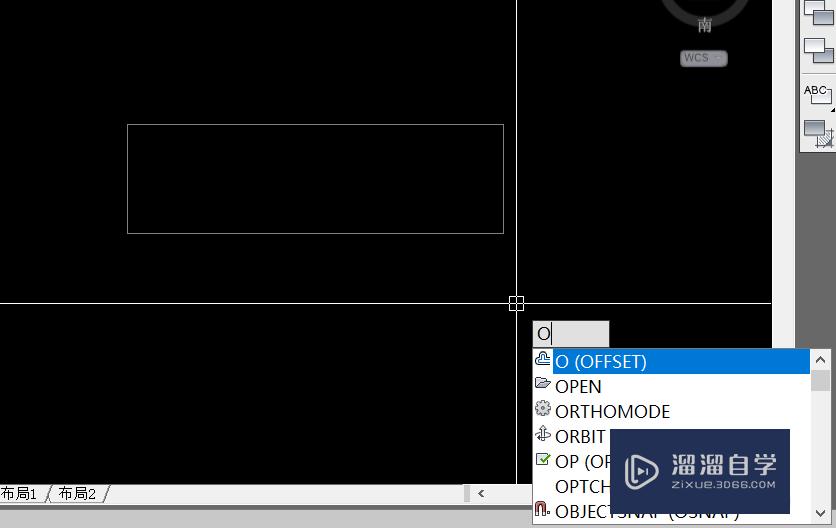

第4步
操作四:按下快捷键rec和c画举重器,绘制长870,宽30的矩形,绘制两个半径为15的圆形,利用tr命令进行双击空格进行修剪,操作如下
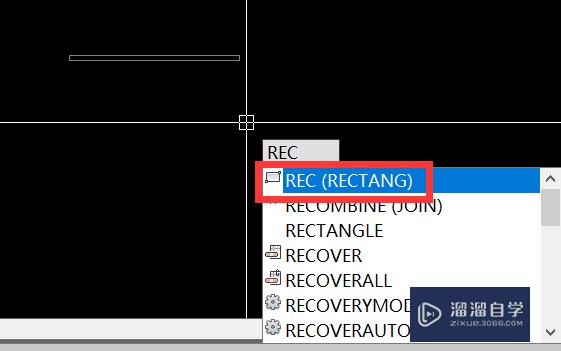
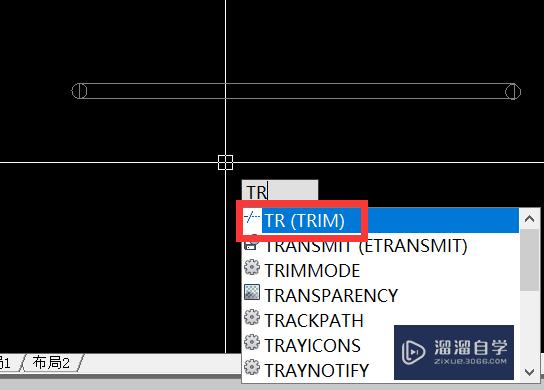
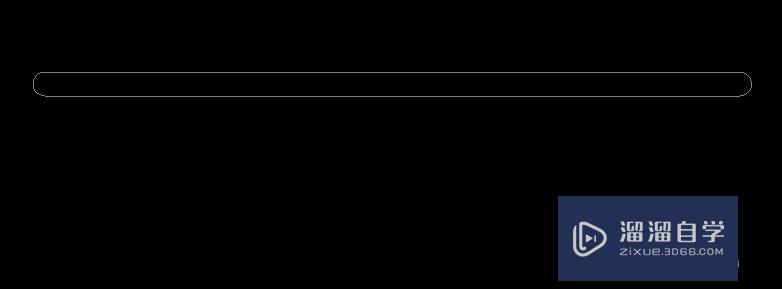
第5步
操作五:rec画举重的矩形边,画好一边后按下mi镜像镜像复制,操作如下。r
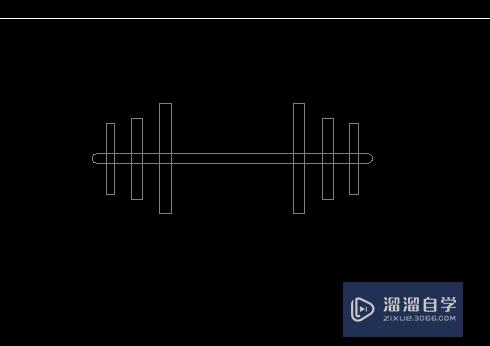
第6步
操作六:按下c键画圆,选中后点击更改颜色,按下tr键双击空格键删除多余的线段,操作如下
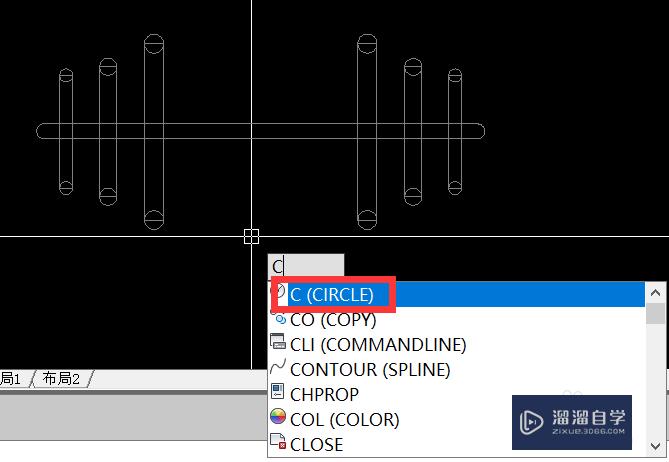
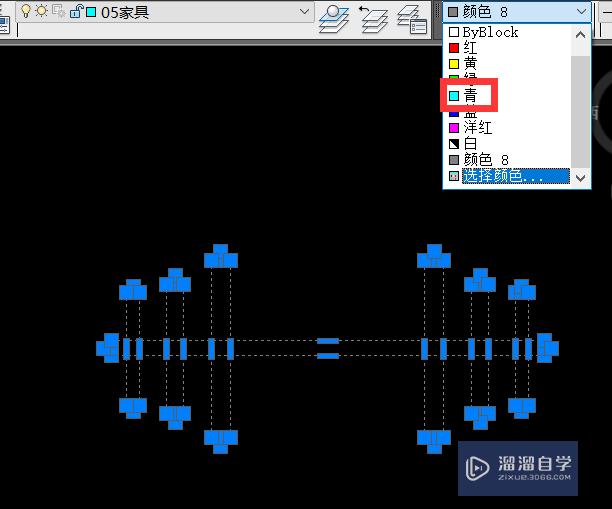
第7步
操作七:快捷键b成块,快捷键:ro进行旋转90°,快捷键m移动举重器,结合在一起后旋转45°,操作如下。

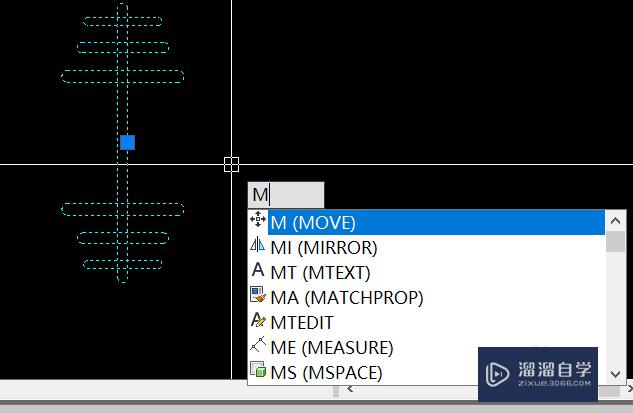
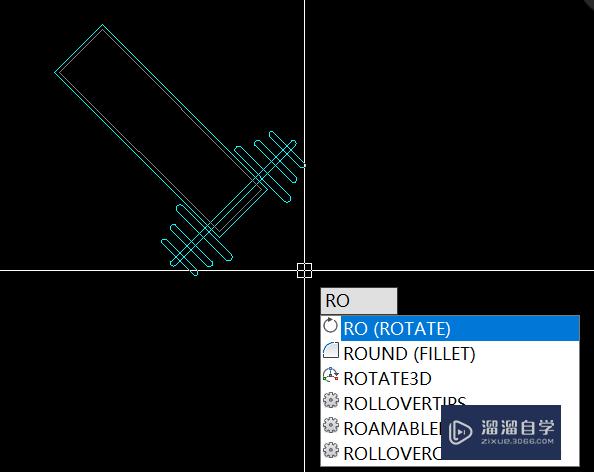
温馨提示
以上就是关于“CAD举重床案怎么画?”全部内容了,小编已经全部分享给大家了,还不会的小伙伴们可要用心学习哦!虽然刚开始接触CAD软件的时候会遇到很多不懂以及棘手的问题,但只要沉下心来先把基础打好,后续的学习过程就会顺利很多了。想要熟练的掌握现在赶紧打开自己的电脑进行实操吧!最后,希望以上的操作步骤对大家有所帮助。
相关文章
距结束 06 天 07 : 17 : 47
距结束 01 天 19 : 17 : 47
首页









